엑셀/엑셀 기능
엑셀 오타를 줄여주는 입력값 범위 설정하기
성공하는 그날까지
2020. 10. 8. 10:00
반응형
엑셀 오타를 줄여주는 입력값 범위 설정하기
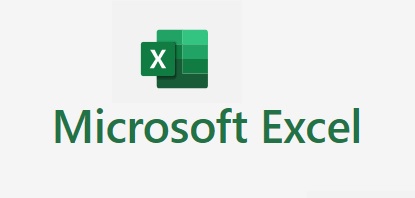
엑셀에 데이터 값을 입력할 때 잘못 입력하는 경우가 종종 발생합니다.
잘못 입력하면 합계가 안 맞아 다시 틀린 입력값 찾는다고 시간을 또 소비하는 경우가 있습니다.
엑셀에서 데이터 값을 잘못 입력할 것을 대비하여 입력값의 범위를 설정해버리면
잘못 입력하는 것을 방지할 수 있습니다.
엑셀의 유효성 검사의 기능 중에 최소값 최대값의 기능을 활용해서 사용하면
입력값의 범위를 설정할 수 있습니다.
엑셀 입력값 범위 설정하는 것 따라 해 보세요
1. 영업일수 입력 범위 설정해보겠습니다.
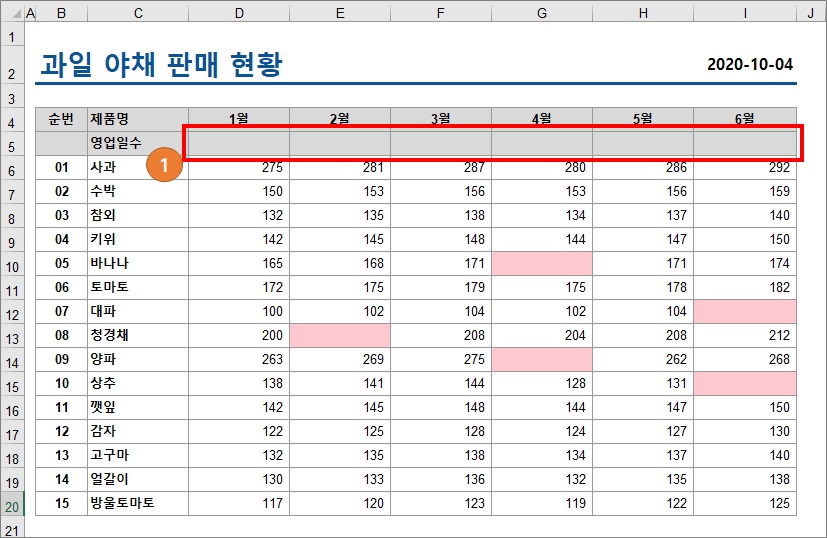
2. 데이터 유효성 검사를 실행합니다.
1번 : 내가 입력하고 싶은 범위를 설정합니다. (나중에도 범위를 설정할 수 있습니다)
2번 : 데이터 유효성 검사를 클릭합니다.

3. 데이터 유효성을 설정합니다.
1번 : 설정 유효성 조건에서 제한 대상을 정수로 선택합니다.
제한 대상은 다양하게 되어있는데 범위 설정이므로 정수를 선택합니다.
2번 : 입력해야 되는 최소값과 최대값의 범위를 설정합니다.
월 기준 영업일수가 1일~31일이므로 최소값이 1, 최대값이 31일입니다.
3번 : 확인을 클릭합니다.
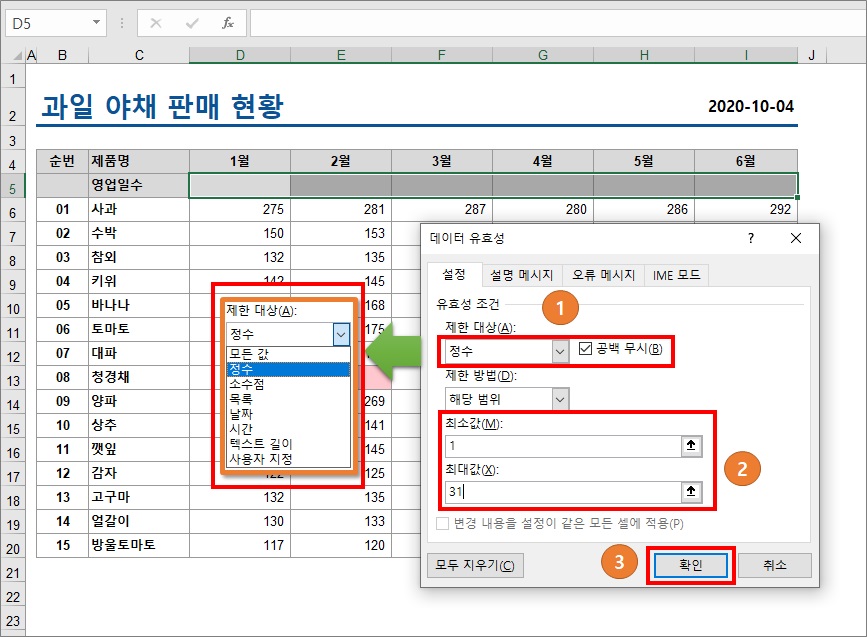
4. 데이터 유효성을 테스트합니다.
1번 : 설정한 범위 1~31 입력값 중에 범위를 벗어나서 입력합니다.
2번 : 설정한 범위를 벗어나서 입력 시 나타나는 안내 창입니다.
데이터 입력값이 유효하지 않다는 뜻입니다. 취소를 하시고 다시 입력하시면 됩니다.
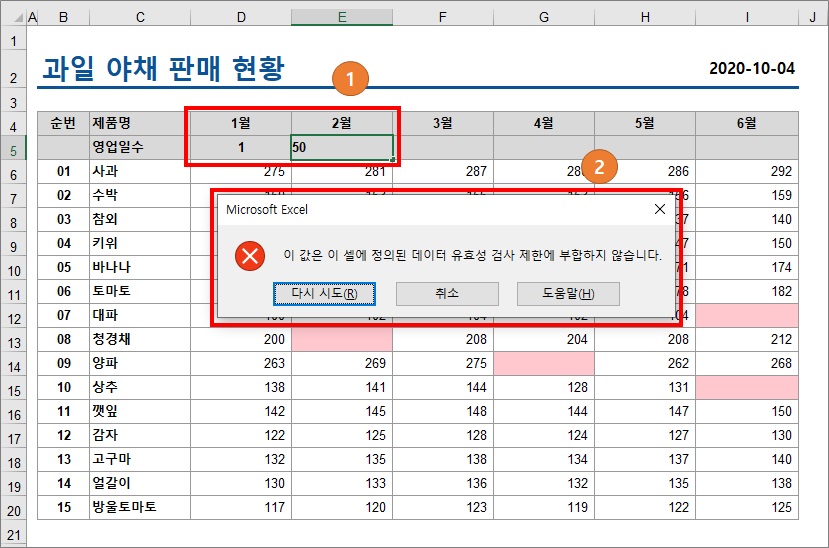
반응형